高手教你win7系统如何备份与还原C盘
发布时间:2022-05-04 文章来源:xp下载站 浏览:
|
Windows 7,中文名称视窗7,是由微软公司(Microsoft)开发的操作系统,内核版本号为Windows NT 6.1。Windows 7可供家庭及商业工作环境:笔记本电脑 、平板电脑 、多媒体中心等使用。和同为NT6成员的Windows Vista一脉相承,Windows 7继承了包括Aero风格等多项功能,并且在此基础上增添了些许功能。
Win7系统怎么备份和还原C盘?很多菜鸟对这个问题很烦恼,接下来,电脑高手教你win7系统怎么备份和还原C盘,不懂的朋友们都赶紧来看看吧! 利用系统自带的备份还原 1.这种方法的缺点是如果以后系统出现问题,无法进入系统的话,就无法恢复系统了。首先我们点击开始菜单,打开控制面板! 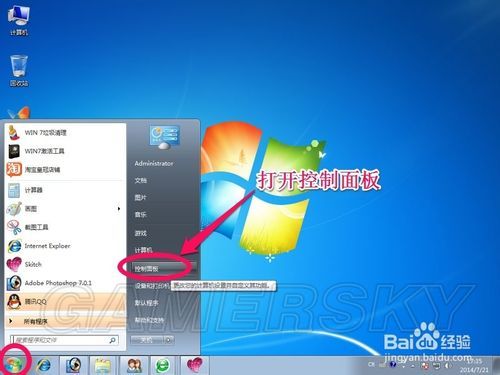 2.在控制面板中点击系统和安全! 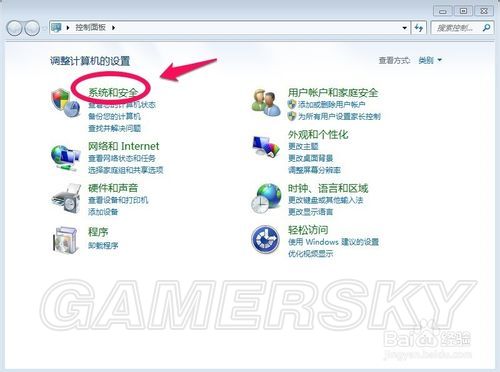 3.我们选择备份和还原中的备份您的计算机! 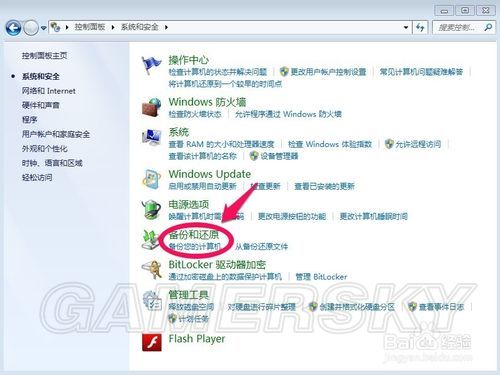 4.我们选择创建系统映像,然后选择把备份保存在那个盘,因为我们要对系统做备份,所以我们不要选择C盘保存备份!然后下一步! 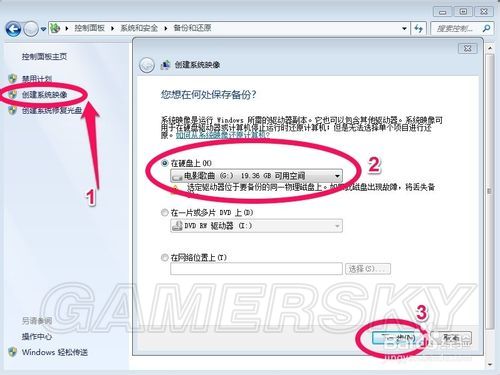 5.我们选择C盘,我们要给C盘做备份,然后单击下一步! 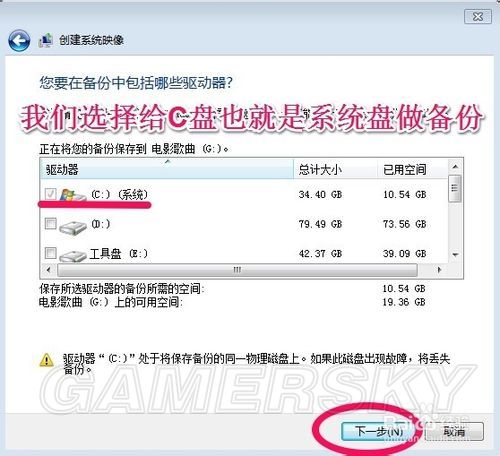 6.在这个界面上,我们单击开始备份!我们对C盘也就是系统盘做备份! 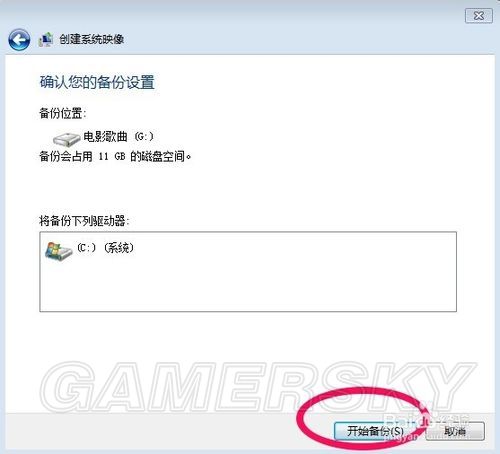 7.系统备份开始,我们耐心点等待即可! 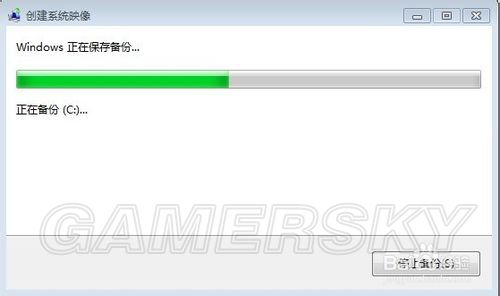 8.系统备份完以后,会提示我们是否创建系统修复光盘,我们如果有刻录机当然可以刻录一张系统修复光盘。如果没有空光盘和刻录机我们选择“否”。我们的C盘已经做了备份! 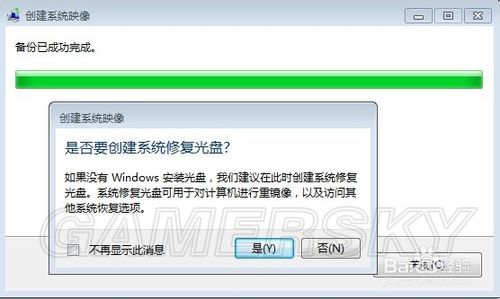 9.以后我们系统出了问题的时候,我们可以还原我们所做的备份! 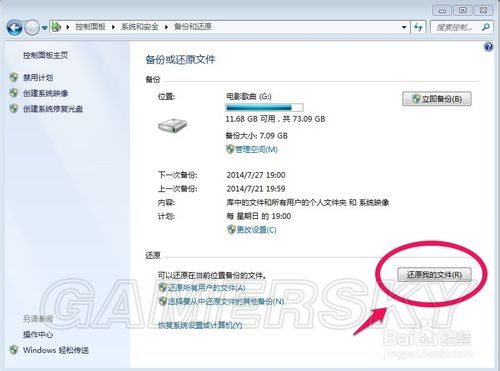 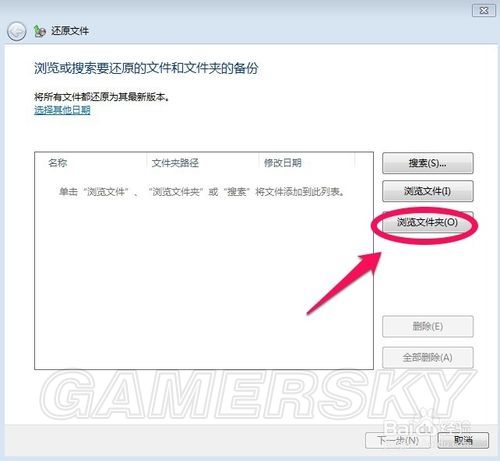 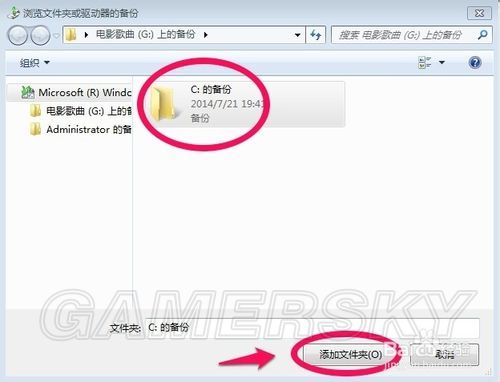 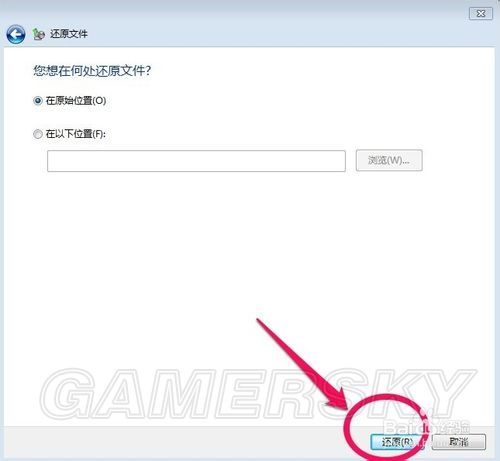 利用一键ghost硬盘版备份 1.我们百度搜索“一键ghost”然后将一键GHOST硬盘版,下载到自己的电脑上进行安装! 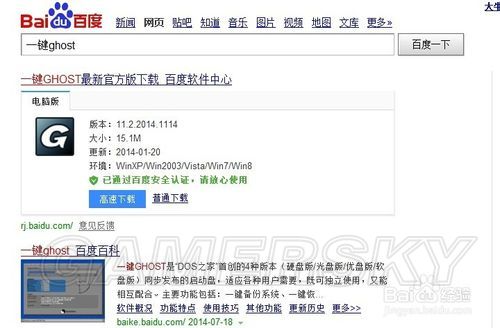 2.安装后运行一键GHOST硬盘版程序!在这个界面我们单击备份!  3.系统会自动重新启动,开始对系统进行备份!  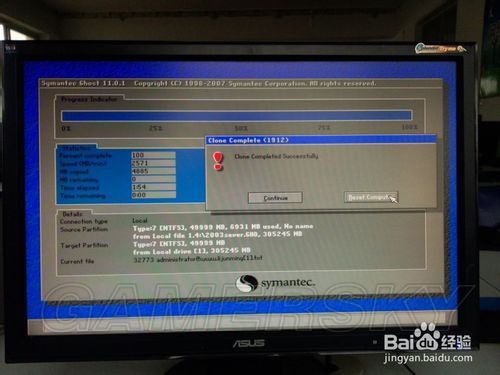 4.以后电脑坏了的时候,我们只需要在电脑开机时,出现两个菜单的时候用鼠标选择第二项一键GHOST,进入后耐心等待,出现下面界面时选择恢复即可!   以上两种方法就是关于win7系统怎么备份和还原C盘的方法了,大家可以通过参照上面的图文教程,结合自己的实际选用方法解决win7系统怎么备份和还原C盘的问题,希望可以帮助到大家! 以上的方法都是需要一定的基础才能学好的,现在只需要使用软件,轻松几步就可以解决win7系统备份的问题。 Windows 7简化了许多设计,如快速最大化,窗口半屏显示,跳转列表(Jump List),系统故障快速修复等。Windows 7将会让搜索和使用信息更加简单,包括本地、网络和互联网搜索功能,直观的用户体验将更加高级,还会整合自动化应用程序提交和交叉程序数据透明性。 |
相关文章
上一篇:电脑开机黑屏就剩鼠标如何回事?
下一篇:win7一键打印机共享的设置方法

